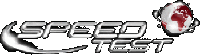Kami dari Dokter Warnet selain Menerima Pembuatan / Maintenance Panggilan Juga enawarkan kerjasama untuk Perawatan dan Perbaikan Warnet Bulanan kepada Bapak/Ibu selaku pemilik usaha Warnet, yakni sebagai Berikut:
1. Perawatan Software dan Hardware , meliputi install ulang program + billing, membersihkan CPU, perawatan koneksi jaringan, update game online, dan sesuai kebutuhan
Biaya: Rp 50.000/Client , Rp 50.000/Server
2. Instalasi Jaringan Komputer
Biaya: Rp 40.000/Client (diluar bahan: kabel, Konektor, switch/HUB)
3. Kontrak Kerja sama Servis dan perawatan Per 3 Bulan dan Per 6 Bulan, Sesuai Paket Yang dipilih
Ketentuan Kontrak Kerjasama Service
1) Service dilakukan 2x dalam 1 Bulan tidak terjadwal, sesuai Permintaan
2) Tindakan dalam service meliputi:
1. Cek Virus
2. Cek Sistem Operasi dan stabilitas softwere pendukung (browsing, dll)
3. Membersihkan isi CPU dari kotoran dan debu (fan, mainboard,dll)
4. Instal system operasi ketika tidak berfungsi
5. Pengecekan Kabel Jaringan
3) Pembayaran dilakukan setiap akhir bulan kerja , Tanggal 24 s/d 28 tiap bulannya sebesar paket yang dipilih
4) Paket Service :
* Paket Kontrak 3 Bulan
* Untuk 1 s/d 5 client : Rp 300.000 / bln
* Untuk 6 s/d 10 client : Rp 500.000 / bln
* Untuk 11 s/d 15 client : Rp 700.000 / bln
* Untuk 16 s/d 20 client : Rp 900.000 / bln
* Paket Kontrak 6 Bulan
* Untuk 1 s/d 5 client : Rp 200.000 / bln
* Untuk 6 s/d 10 client : Rp 350.000 / bln
* Untuk 11 s/d 15 client : Rp 450.000 / bln
* Untuk 16 s/d 20 client : Rp 650.000 / bln
5) Free Service untuk didalam masa kontrak adalah 3 x kunjungan untuk Paket Kontrak 3 bln, dan 6 x kunjungan untuk Paket Kontrak 6 bln.
6) Adanya Biaya Tambahan Jika:
1. Service diluar Jadwal yang ditentukan Bersama, yakni sebesar Rp 35.000/PC
2. Adanya Penggantian Hardwere yang tidak dalam masa Garansi
7) Apabila ada hal-hal yang berkaitan dengan Harga yang ditetapkan dan mengenai Ketentuan Perjanjian ini, maka akan dibicarakan dengan Kekeluargaan dan menurut kesepakatan Bersama
1. Perawatan Software dan Hardware , meliputi install ulang program + billing, membersihkan CPU, perawatan koneksi jaringan, update game online, dan sesuai kebutuhan
Biaya: Rp 50.000/Client , Rp 50.000/Server
2. Instalasi Jaringan Komputer
Biaya: Rp 40.000/Client (diluar bahan: kabel, Konektor, switch/HUB)
3. Kontrak Kerja sama Servis dan perawatan Per 3 Bulan dan Per 6 Bulan, Sesuai Paket Yang dipilih
Ketentuan Kontrak Kerjasama Service
1) Service dilakukan 2x dalam 1 Bulan tidak terjadwal, sesuai Permintaan
2) Tindakan dalam service meliputi:
1. Cek Virus
2. Cek Sistem Operasi dan stabilitas softwere pendukung (browsing, dll)
3. Membersihkan isi CPU dari kotoran dan debu (fan, mainboard,dll)
4. Instal system operasi ketika tidak berfungsi
5. Pengecekan Kabel Jaringan
3) Pembayaran dilakukan setiap akhir bulan kerja , Tanggal 24 s/d 28 tiap bulannya sebesar paket yang dipilih
4) Paket Service :
* Paket Kontrak 3 Bulan
* Untuk 1 s/d 5 client : Rp 300.000 / bln
* Untuk 6 s/d 10 client : Rp 500.000 / bln
* Untuk 11 s/d 15 client : Rp 700.000 / bln
* Untuk 16 s/d 20 client : Rp 900.000 / bln
* Paket Kontrak 6 Bulan
* Untuk 1 s/d 5 client : Rp 200.000 / bln
* Untuk 6 s/d 10 client : Rp 350.000 / bln
* Untuk 11 s/d 15 client : Rp 450.000 / bln
* Untuk 16 s/d 20 client : Rp 650.000 / bln
5) Free Service untuk didalam masa kontrak adalah 3 x kunjungan untuk Paket Kontrak 3 bln, dan 6 x kunjungan untuk Paket Kontrak 6 bln.
6) Adanya Biaya Tambahan Jika:
1. Service diluar Jadwal yang ditentukan Bersama, yakni sebesar Rp 35.000/PC
2. Adanya Penggantian Hardwere yang tidak dalam masa Garansi
7) Apabila ada hal-hal yang berkaitan dengan Harga yang ditetapkan dan mengenai Ketentuan Perjanjian ini, maka akan dibicarakan dengan Kekeluargaan dan menurut kesepakatan Bersama